会社で自社ホームぺージからの集客担当を任されている方や、ブログをこれから運営していこうとしている方で上記のように思ったことはありませんか?
そこで今回は、Googleサーチコンソールの超入門として、全体的な概要を解説していきます。
初心者の方でも簡単でわかりやすいように画像を交えながら解説しており、本記事を読めばどういったツールなのか完全に理解することができるので、ぜひ参考にしてください。
Googleサーチコンソールとは
Googleサーチコンソール(Google Search Console 旧称:ウェブマスターツール)とは、自分のサイト状況を管理・分析できるツールで、Googleアカウントを持っていれば誰でも無料で使うことができます。
サーチコンソールの役割は大きく分けて2つあります。
健康診断としての役割
「サイトがウイルスに感染していないか?」、「Googleから罰則を受けていないか?」、「自社サイトがきちんとインデックス(Googleに自社サイトの存在を認識してもらうこと)されているか?」など、Googleから自社サイトがどのように評価されているかを確認することができます。
人が体調を崩すと何もできず寝込んでしまうような状態になるのと一緒で、サイトも正常な状態で運営していかなければなりません。
人間であれば体に反応がでるためすぐわかるかと思いますが、Webサイトの場合、サーチコンソールを使わないと気づけないため、定期的に確認する必要があります。
分析ツールとしての役割
Google自然検索における自社サイトの検索順位や表示回数、クリック率、ユーザーの検索キーワードなどを確認したりすることができます。
そのため、自然検索で上位化を目指していくSEOを行っていくためには必須になります。
ただし、あくまでも自然検索上で自社サイトの良し悪しを測るツールなので、Google広告に関する管理・分析はサーチコンソールでは行えません。
Googleアナリティクスとの違い
Googleの似たような分析ツールに「Googleアナリティクス」というものがありますが、サーチコンソールと混同されやすいため、その違いもしっかり理解しておきましょう。
サーチコンソール
サーチコンソールは、ユーザーがサイトに訪問する「前」のデータを確認することができます。
例えば、
などがあります。
アナリティクスでは、ユーザーがサイトにアクセスする前のデータを取得することができませんが、サーチコンソールではこれらが可能です。
アナリティクス
アナリティクスは、ユーザーがサイトを訪問した「後」のデータを確認することができます。
例えば、
などがあります。
サーチコンソールでは、ユーザーがサイトにアクセスした後のデータを取得することはできませんが、アナリティクスではこれらが可能です。
これら2つのツールは連携することができ、アナリティクス画面でサーチコンソールの分析ができます。分けて使うよりも効率よく分析を進められるので、連携しておくことをオススメします。
サーチコンソールでできること
では実際に、サーチコンソールでは何ができるのでしょうか?
様々な機能がありますが、その中でもよく使うものに絞って、その概要を紹介していきます。
「検索パフォーマンス」でサイト状況を確認し、改善に役立てる
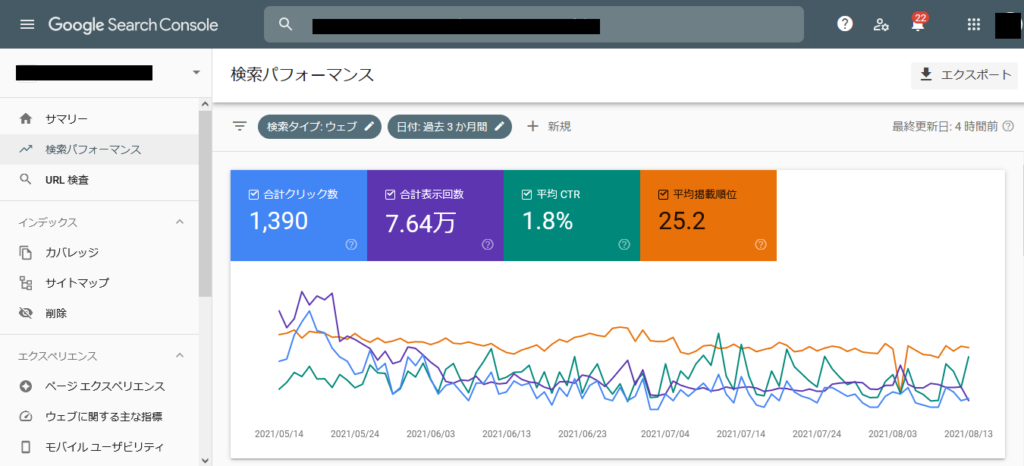
この機能では、以下4つの指標を確認することができます。
これら指標を実際の検索クエリごとに調べたり、ページごと、デバイスごとで調べることも可能です。
「どのぐらい上位化ができているか」、「狙ったキーワードできちんと上位化できているか」、「掲載順位とクリック率の整合性はあるか」などを確認し、課題点があればサイト改善につなげてみましょう。
「URL検査」でインデックス状況を確認する
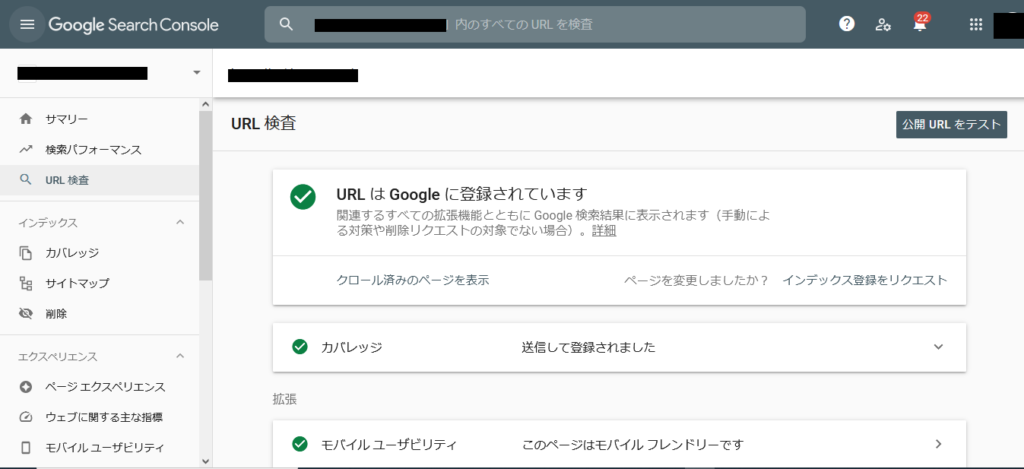
この機能では、各ページがGoogleにきちんとインデックスされているかを確認することができます。
インデックスされていなければページを公開しても検索結果に表示されることはないため、常日頃から確認する必要があります。
もしインデックスされていなければどこに問題があるかを表示してくれるため、そこを確認し対応するようにしましょう。
また、ページを公開した際にGoogleにインデックスしてもらえるよう、リクエストを送ることもできます。
新たに公開したページはすぐにインデックスされるわけではないため、すぐにでもページをクロールしてほしい場合はリクエストを送るとよいでしょう。
ただし、あくまでリクエストなので必ずしもインデックスされるとは限りませんし、何度もリクエストを送っても特に意味はありません。
「カバレッジ」でクロールエラーを確認する
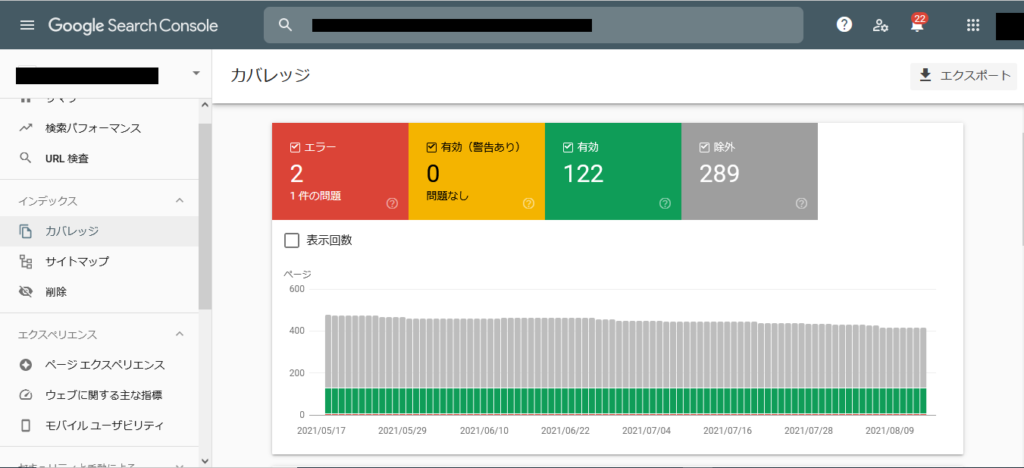
この機能では、サイトの全URLのクロールないしはインデックス状況をまとめて確認することができます。
先ほどの「URL検査」機能ではURLを1つ1つでしか確認することができないため、多くのURLを一気に調べることができませんが、「カバレッジ」機能では一括で確認できるため大変便利です。
指標は以下の4つです。
クロールされないようにする「noindexタグ」や類似ページがある場合に使用する「canonicalタグ」などが設置されているページもエラーや除外の数に入るため、これらの数が多いことが必ずしも悪いとは限りません。
そのため、「意図しないエラーや除外がないか」という点をしっかり確認しましょう。
「サイトマップ」でGoogleにサイト構成を認識してもらう
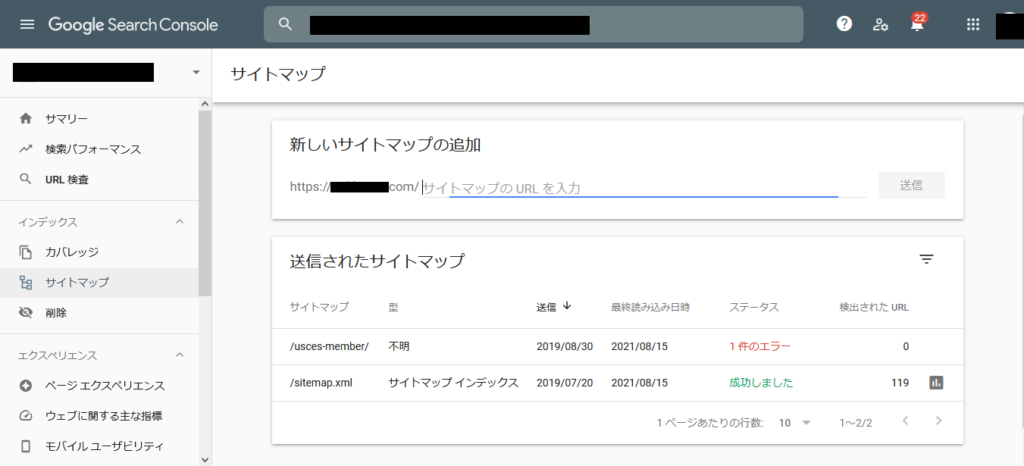
サイト構成を変更したり、新規ページを作成した際などにサイトマップ(sitemap.xml)をGoogleに送るようにしましょう。
送信しておくことで、インデックスもされやすくなります。
問題なく正常に認識されると、「送信されたサイトマップ」のステータス欄に「成功しました」と表示され、問題がある場合はエラー内容を確認することができます。
セキュリティに問題はないか、ペナルティを科されてないかを確認する
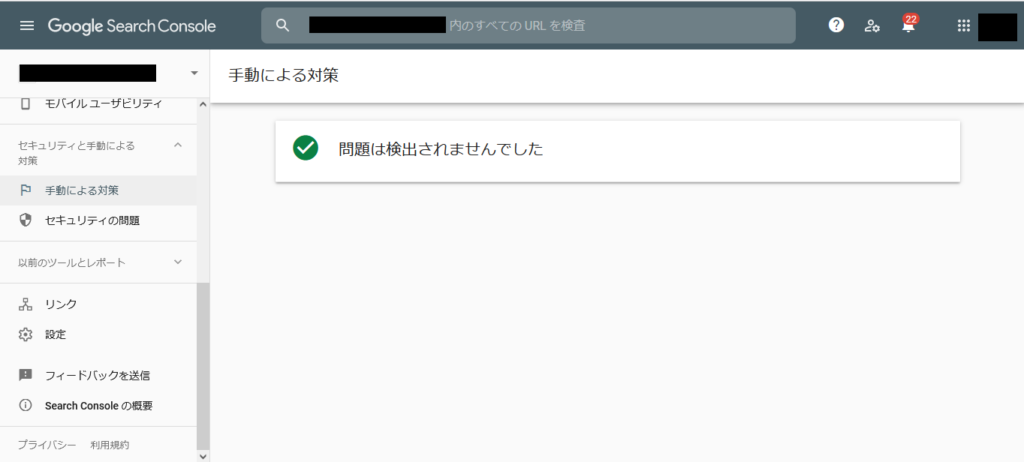
「手動による対策」の機能では、Googleから手動ペナルティを受けていないか確認することができます。
Googleの機械による自動ペナルティでは自ら異変に気づくしか知る方法がありませんが、手動ペナルティではサーチコンソールやgmailを通してGoogleから通知が届くため、何か警告が来ていたら素早く対処するようにしましょう。
何も問題がなければ「問題は検出されませんでした」と表示されます。
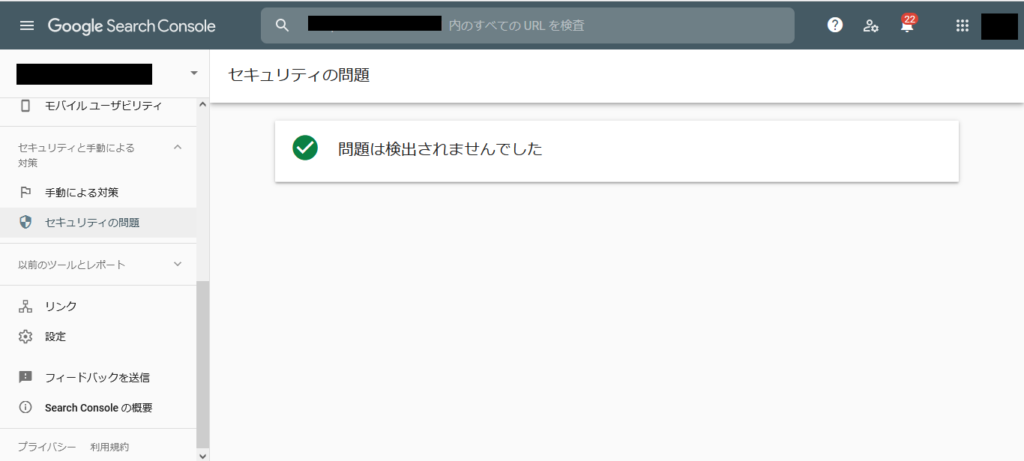
「セキュリティの問題」の機能では、サイトがマルウェア感染していたり、ハッキングされていないかどうかを検出してくれます。
こちらも何も問題がなければ、「問題は検出されませんでした」という表示がされます。
「リンク」でサイト内外からのリンク状況を確認する
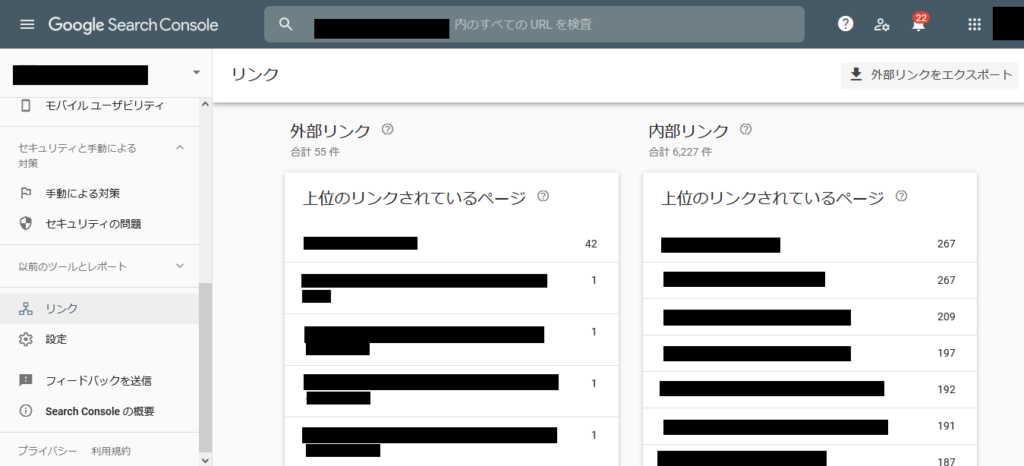
この機能では、「どのページがよくリンクされているか」「リンク数はどのぐらいか」などを内部リンク・外部リンクの両観点から確認することができます。
また、リンク元サイトやリンク元テキストも確認することができます。
リンク状況はSEOにおいてかなり重要な条件になるため、正しくリンクのやり取りができているかを今一度確認してみましょう。
サーチコンソールは定期的に確認するようにしよう!
今回は、サーチコンソールがどのようなものなのかについて、その全体的な概要を解説しました。
自社サイトの見た目やコンテンツをどれだけ良いものにしても、きちんとユーザーに届かなければ何も意味がなく、そういった意味では、サイト訪問後の状況を確認するアナリティクスよりも重要なツールと言っても過言ではありません。
みなさんも常時サーチコンソールを活用し、日々のサイト運営と集客改善に活かしていってください!


